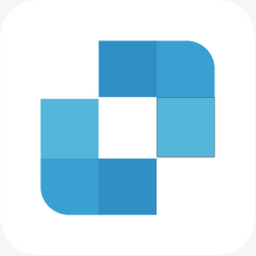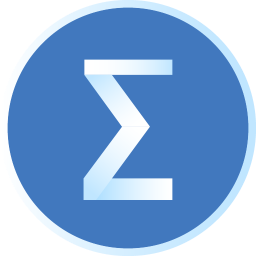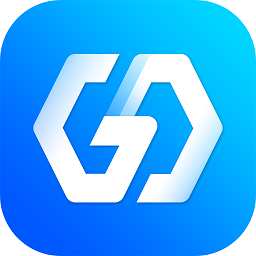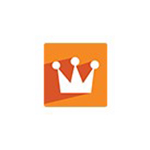- Excel怎么设置不显示错误值 11-18 16:43
- Excel开始菜单灰色怎么办 11-18 10:09
- Excel怎么关闭浮动工具栏 10-10 11:29
- Excel如何启用宏功能 09-12 14:35
- Excel滚动鼠标滚轮变成放大缩小怎么办 09-11 15:26
- Excel表格身份证号码显示不全怎么办 09-09 16:49
- Excel数字显示e+怎么办 09-08 17:18
- Excel怎么设置默认字体 09-07 08:45
Excel软件中,不少小伙伴不知道如何关闭错误提示。这里为大家带来关于关闭错误提示的详细教程分享,想了解的小伙伴快一起来看看吧!
1、双击打开软件,点击左上角的"文件"。
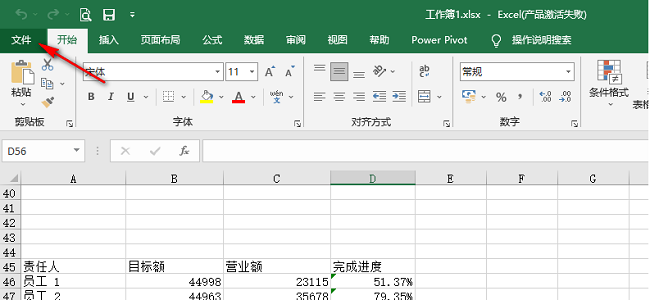
2、接着点击新界面左侧栏中的"选项"。
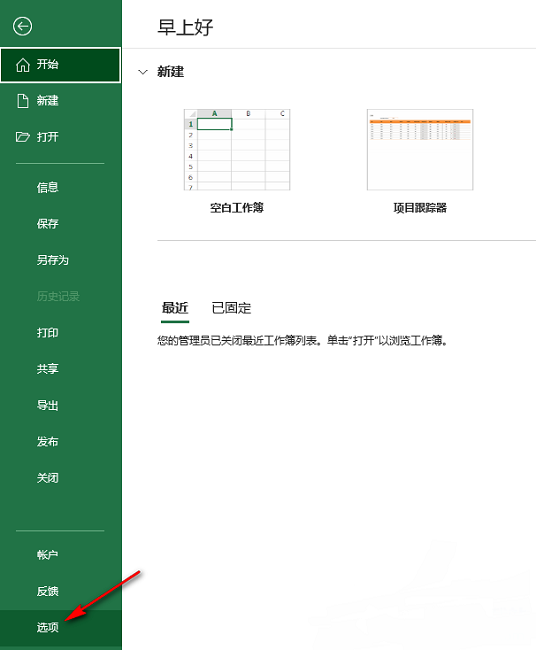
3、在打开的窗口界面中,点击左侧栏中的"公式"选项,然后找到右侧中的"错误检查"一栏。
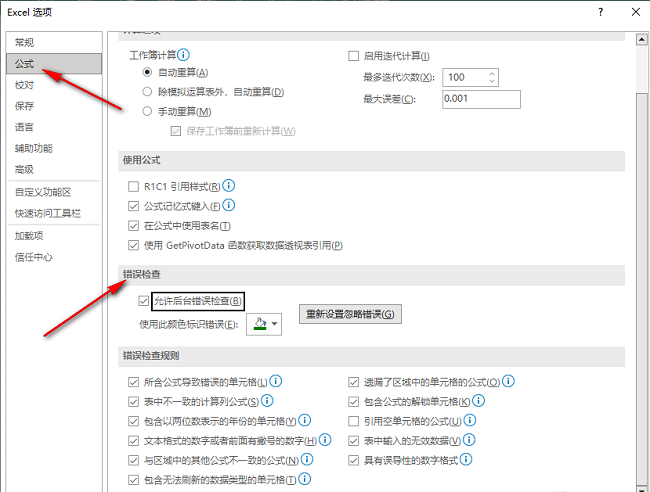
4、最后将其中的"允许后台错误检查"小方框取消勾选就可以了。
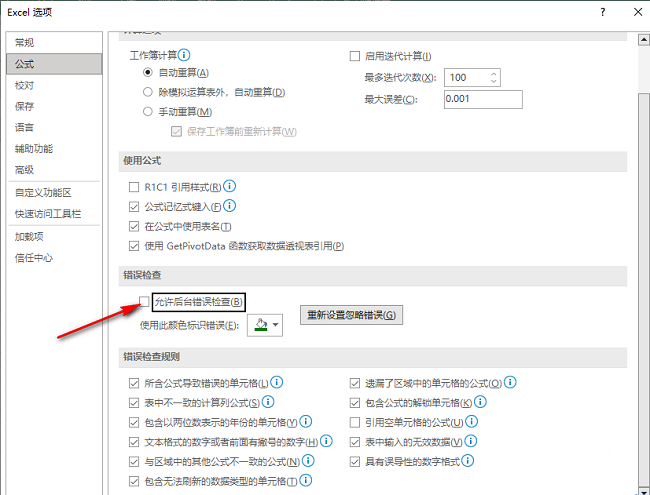
20.55MB / 2025-12-10
24.63MB / 2025-12-10
860.13MB / 2025-12-10
1.06MB / 2025-12-10
124.39MB / 2025-12-09
23.01MB / 2025-12-09
80.71MB
2025-12-10
27.59MB
2025-12-10
3.99MB
2025-12-10
35.49MB
2025-12-10
53.42MB
2025-12-10
2.43MB
2025-12-10
84.55MB / 2025-09-30
248.80MB / 2025-07-09
2.79MB / 2025-10-16
63.90MB / 2025-12-09
1.90MB / 2025-09-07
210.99MB / 2025-06-09
374.16MB / 2025-10-26
京ICP备14006952号-1 京B2-20201630 京网文(2019)3652-335号 沪公网安备 31011202006753号违法和不良信息举报/未成年人举报:legal@3dmgame.com
CopyRight©2003-2018 违法和不良信息举报(021-54473036) All Right Reserved